HAMKissa avattiin Microsoft Teams -palvelu käyttöön toukokuussa 2017. Teams on keskustelupohjainen työtila, joka on hyvin muokattavissa erilaisten tiimien erilaisiin tarpeisiin. Kerron tässä kirjoituksessa, miten olen ottanut Teamsin käyttöön työssäni ja miten työtilat ja Groups kulkevat sen rinnalla.
Office 365 -palvelu on suunniteltu tukemaan yhteistä työskentelyä. Tähän saakka käytössä ovat olleet työtilat ja ryhmät (Groups), ja nyt Teams on uusin jäsen tässä tuoteperheessä. HAMKissa O365-työtilat ovat laajasti käytössä, ja myös itsepalveluna perustettavat ryhmät ovat saavuttaneet suosiota. Vaikka nämä molemmat työkalut ovat tarjonneet hyviä ratkaisuja tiimityöskentelyyn, on niissäkin omat puutteensa. Työtiloista saatu tuorein palaute on ollut, että ne alkavat olla vanhanaikaisia eivätkä täysin taivu nykyiseen modernin työskentelyn tarpeisiin. Ryhmien käyttöä on hankaloittanut palvelun keskeneräisyys ja hankala käyttöliittymä.
Uusi lisäys tiimimäisen työskentelyn tukemiseen – Teams
Käytän edelleen työtiloja työssäni, koska työskentely niissä on vielä aktiivista. Kun Groups-palvelu tuli, siirsimme oman lähitiimimme toiminnan työtiloista Groupsiin ja Planneriin. Ennen Teamsin tuloa suosittelin ryhmän työskentelyyn aina Groups-työkalua. Nyt huomaan että Teams alkaa tehdä saman kuin Groups aiemmin: olen ajautumassa entistä vahvemmin Teamsin käyttöön ja jättämässä Groupsia taakseni. Ensitestauksieni jälkeen päätin siirtää omaa työskentelyä Teamsiin ja tukea tiimini siirtymistä Groupsista Teamsiin mahdollisuuksien mukaan.
Monipuolisuuden lisäksi, Teams tarjoaa mahdollisuuden räätälöidä käyttöliittymää ja tukee näin tiimin tarpeiden mukaista toimintaa. Teams kokoaa yhteen näkymään aiemmin O365-palvelussa erittäin hajalla olleet alipalvelut. Saman käyttöliittymän kautta pystyy pitämään videoneuvotteluita, käymään keskusteluja, luomaan ja muokkaamaan tiedostoja, luomaan suunnitelmia ja tehtäviä, tuomaan Power BI -sisältöjä tai integroimaan työskentelyyn ulkopuolisia palveluita (vaikkapa Trello tai Twitter).
Teams toimii selaimella, työpöytä sovelluksella ja mobiililaitteella. Itse olen käyttänyt Teamsia eniten työpöytäsovelluksella. Mobiilisovelluksella olen pikaisesti selannut keskusteluja tai tiedostoja. Office 365 Roadmap -palvelussa kerrotaan, että Teamsin mobiilisovelluksen kehityksen alla on: ”mahdollisuus käyttää tiimin räätälöimiä välilehtiä sekä muita siihen integroituja palveluita”.
Case: www-sivujen uusiminen
HAMKissa on parhaillaan käynnissä www-sivujen uusiminen. Projekti on aloitettu viime vuoden loppupuolella ja siihen liittyen on ehditty toimia kahdessa eri Groupsissa ja Plannerissa. Toiminnan siirtäminen Teamsiin tarkoitti tässä tapauksessa sitä, että nämä kaksi kokonaisuutta yhdistettiin yhdeksi Teamiksi ja projektin toiminta purettiin välilehdiksi.
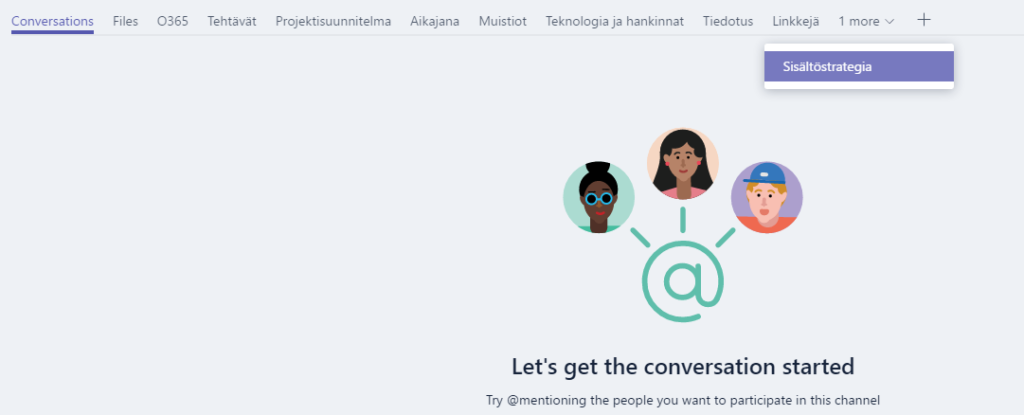
Projektitiimin välilehdiksi on alustavasti päätetty ottaa seuraavat:
- Conversations (tiimin keskustelu)
- Files (projektin tiedostokirjasto)
- O365 (linkki O365-palveluun, jossa käytettävissä on koko sovellusvalikko):
- Tehtävät (projektin Plannerin tehtävät)
- Projektisuunnitelma (suunnitelmadokumentti upotettu suoraan, jolloin mahdollista kätevästi käydä katsomassa tai tekemässä muutoksia)
- Aikajana (projektin timeline-dokumentti upotuksena)
- Muistiot (OneNote-osio projektin muistioille)
- Teknologia ja hankinnat sekä Tiedotus (OneNote-osiot)
- Linkkejä (wiki benchmarkkaukseen)
- Sisältöstrategia (OneNote-osio)
Teamsissa on myös mahdollista kytkeä toimintaan ulkopuolisia palveluita. Meillä on otettu käyttöön mm. Twitter, jossa seurantaan on laitettu tähän projektin aiheeseen liittyvät hashtagit.
Vaikka kyseessä on keskustelupohjainen työtila, Teamsin suhde Yammeriin on organisaatiossamme selkeä. Yammer on organisaation viestinnän virallinen väline, ja Teamsissä tapahtuu projektin tai tiimin ympärille liittyvä viestintä.
Ulkoisten käyttäjien tai vierailijoiden lisäystä Teamsiin kaivataan. Onneksi Office 365 Roadmapin mukaan tämäkin mahdollisuus näyttää olevan palveluun tulossa.
Teamsin kehityssuuntana on sen opetuskäyttö ja siihen ollaan integroimassa luokkaominaisuuksia kuten mm. mahdollisuus luoda tehtäviä, käyttää Class Notebookia, luoda kyselyitä ja pienryhmätiloja. Näiden lisäksi Teamsiin on integroitu opetussovelluksia kuten esimerkiksi Kahoot!. Nämä uudet opetus- ja opiskelupuolen kehitykset on nimetty: ”The new classroom experiences in Teams” ja ne ovat tulossa käyttöön Microsoftin mukaan loppukesällä.
Olen aiemmissa moduulitoteutuksissa hyödyntänyt opiskelijoiden kanssa Groupsia ja Planneria. Suunnitelmana on, että seuraavassa moduulissa siirrymme Teamsin testaamiseen projektityöskentelyn näkökulmasta. Kerron tarkemmin kokemuksiani opetuskäytöstä myöhemmin.
HAMKilaisille Teamsin laajemmat ohjeet löytyvät intrasta.
- Tietoa kirjoittajasta
-

Mirlinda Kosova-Alija, verkkotoimintojen kehittäjä @MirlindaKA
Toimin HAMKissa myös sivutoimisena tuntiopettajana tietojenkäsittelyn koulutuksessa. Kirjoitukseni pohjautuu kokemuksiini niin kehittäjänä kuin opettajana.


